Win10系统中的光标和指针怎么进行设置
今天给大家介绍一下Win10系统中的光标和指针怎么进行设置的具体操作步骤。
1. 打开电脑,进入桌面,在任务栏左下角的搜索框中,输入“设置”进行搜索,在结果中,打开“设置”。

2. 进入Windows 设置页面,找到“设备”选项,打开。

3. 在打开的设备设置页面,左侧找到“鼠标”选项,点击,然后在打开的右侧页面,找到“相关设置”下的“调整鼠标和光标大小”选项,点击。

4. 如图,在打开的页面,我们就可以对指针的大小和种类进行设置了,根据自己的需要进行设置即可。
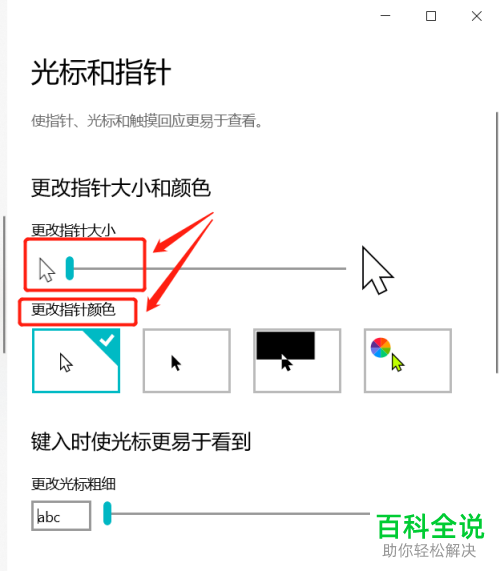 以上就是Win10系统中的光标和指针怎么进行设置的具体操作步骤。
以上就是Win10系统中的光标和指针怎么进行设置的具体操作步骤。
赞 (0)

